Prometheus+Grafana を使用して Springboot アプリケーションを監視する方法
1 はじめに
プロジェクトが進めば進むほど、オンライン化するシステムにとって、運用と保守の監視が非常に重要であると感じます。
Prometheus は、オープン ソースのモニタリング、アラーム、時系列データベースを組み合わせた優れたシステムです。最も一般的な Kubernetes コンテナ管理システムでは、通常、PrometheusMonitor と組み合わせられます。 。
2.1 Springboot の概要
次のように Prometheus を依存関係に導入します:
<dependency> <groupid>io.micrometer</groupid> <artifactid>micrometer-registry-prometheus</artifactid> </dependency>
Springboot の場合、Actuator を有効にして、対応するEndpoint:
management.endpoints.web.exposure.include=* # 或者 management.endpoints.web.exposure.include=prometheus
Springboot を起動後、以下の URL で監視データが正しく取得できるか確認できます。 localhost :8080/actuator/prometheus
が正常に監視データを提供できることがわかりました。データの取得に成功し、
Springboot
2.2 Docker メソッドの使用
便宜上、Docker
を使用してPrometheus を起動します:
# 拉取docker镜像 docker pull prom/prometheus
準備 設定ファイル prometheus.yml:
scrape_configs: # 可随意指定 - job_name: 'spring' # 多久采集一次数据 scrape_interval: 15s # 采集时的超时时间 scrape_timeout: 10s # 采集的路径 metrics_path: '/actuator/prometheus' # 采集服务的地址,设置成Springboot应用所在服务器的具体地址 static_configs: - targets: ['hostname:9000','hostname:8080']
docker インスタンスを起動します: # ポートは 9090、設定ファイルを指定します
docker run - d -p 9090 :9090 -v ~/temp/prometheus.yml:/etc/prometheus/prometheus.yml prom/prometheus --config.file=/etc/prometheus/prometheus.yml2.3 テストと表示
起動に成功したら、Web ページを開いて表示し、グラフィカルに表示できます。URL は http://localhost:9090/ です。
上の図に示すように、Web ページを開いた後、対応する監視インジケーターとパラメーターを選択し、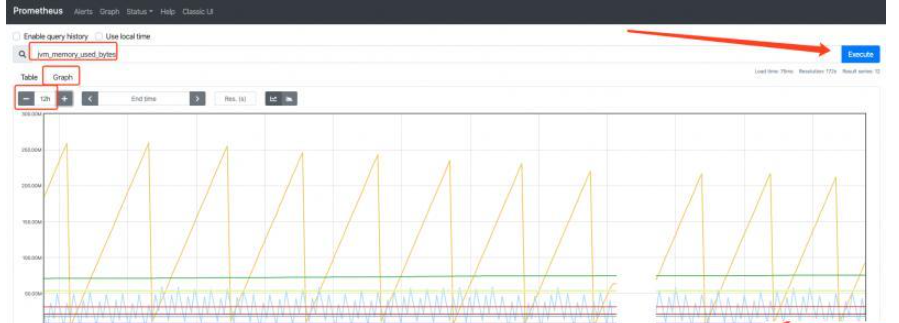 実行
実行
3 Grafana
Grafana
は、オープンソースの測定分析および視覚化スイートであり、純粋にJavaScript# で開発されたフロントエンド ツールです。 ##. ライブラリ (InfluxDB など) にアクセスして、カスタム レポートやグラフなどを表示します。その UI は非常に柔軟で、プラグインとテンプレートが豊富で強力です。通常、時系列データの監視に使用されます。 3.1 Docker のインストールと起動
# 拉取镜像 docker pull grafana/grafana # 运行实例 docker run -d -p 3000:3000 grafana/grafana
起動に成功したら、http://localhost:3000 にアクセスして成功したかどうかを確認します。初期管理者アカウントのパスワードは # です。 ##管理者/管理者。
3.2 データ ソースの構成
Grafanaデータを表示するには、対応するデータ ソースを構成する必要があります。この記事では、 以前にインストールされ有効になっていた Prometheus
データ ソースの具体的な構成を次の図に示します: は 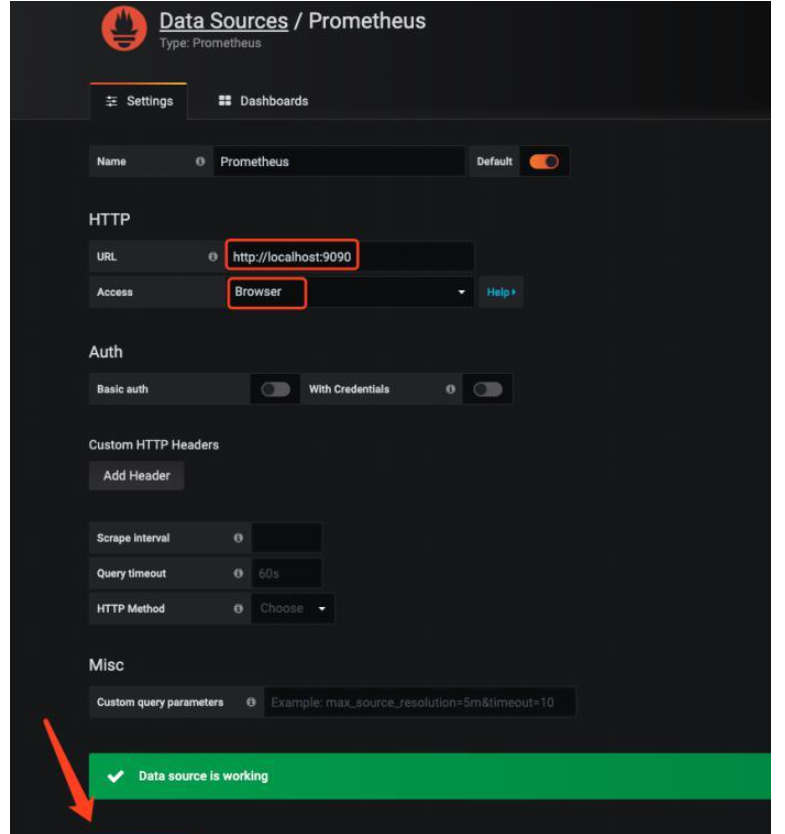 Browser
Browser
保存してテスト」をクリックします。 3.3 テンプレート アプリケーション
Grafana は多くの優れたテンプレートを提供しており、Web ページ https://grafana.com/grafana/dashboards で見つけることができます。
この記事では、Spring Boot 2.1 Statistics テンプレートを使用しています。インポート方法は次のとおりです:
番号をクリックしてください--> Import
- -> テンプレートのリンクまたは ID を入力します --> [ロード] をクリックします。インポートが成功したら、データを監視できます。インターフェイスは非常に優れています:
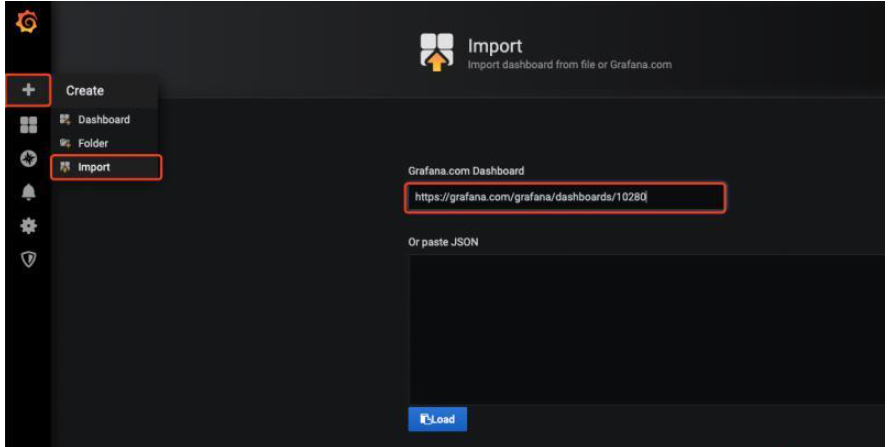
この例は、記事 ソフトウェアのバージョン情報は次のとおりです:
springboot.version=2.2.5 micrometer-registry-prometheus=1.3.5 prometheus.version=2.16 grafana.version=6.7.0-beta1
以上がPrometheus+Grafana を使用して Springboot アプリケーションを監視する方法の詳細内容です。詳細については、PHP 中国語 Web サイトの他の関連記事を参照してください。

ホットAIツール

Undresser.AI Undress
リアルなヌード写真を作成する AI 搭載アプリ

AI Clothes Remover
写真から衣服を削除するオンライン AI ツール。

Undress AI Tool
脱衣画像を無料で

Clothoff.io
AI衣類リムーバー

Video Face Swap
完全無料の AI 顔交換ツールを使用して、あらゆるビデオの顔を簡単に交換できます。

人気の記事

ホットツール

メモ帳++7.3.1
使いやすく無料のコードエディター

SublimeText3 中国語版
中国語版、とても使いやすい

ゼンドスタジオ 13.0.1
強力な PHP 統合開発環境

ドリームウィーバー CS6
ビジュアル Web 開発ツール

SublimeText3 Mac版
神レベルのコード編集ソフト(SublimeText3)

ホットトピック
 7686
7686
 15
15
 1639
1639
 14
14
 1393
1393
 52
52
 1287
1287
 25
25
 1229
1229
 29
29
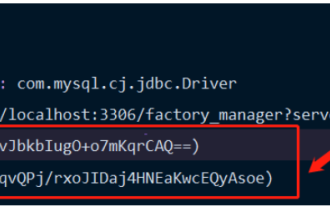 Springboot が Jasypt を統合して構成ファイルの暗号化を実装する方法
Jun 01, 2023 am 08:55 AM
Springboot が Jasypt を統合して構成ファイルの暗号化を実装する方法
Jun 01, 2023 am 08:55 AM
Jasypt の概要 Jasypt は、開発者が最小限の労力で基本的な暗号化機能を自分のプロジェクトに追加できる Java ライブラリであり、暗号化の仕組みを深く理解する必要はありません。一方向および双方向暗号化の高いセキュリティ。標準ベースの暗号化テクノロジー。パスワード、テキスト、数値、バイナリを暗号化します... Spring ベースのアプリケーション、オープン API への統合、JCE プロバイダーでの使用に適しています... 次の依存関係を追加します: com.github.ulisesbocchiojasypt-spring-boot-starter2. 1.1 Jasypt の特典はシステムのセキュリティを保護し、コードが漏洩した場合でもデータ ソースは保証されます。
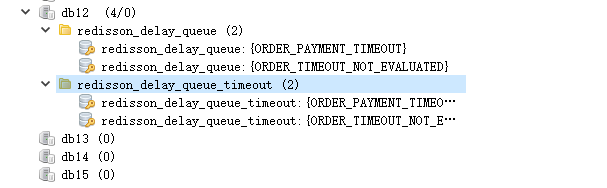 SpringBoot が Redisson を統合して遅延キューを実装する方法
May 30, 2023 pm 02:40 PM
SpringBoot が Redisson を統合して遅延キューを実装する方法
May 30, 2023 pm 02:40 PM
使用シナリオ 1. 注文は正常に行われましたが、支払いが 30 分以内に行われませんでした。支払いがタイムアウトになり、注文が自動的にキャンセルされました 2. 注文に署名があり、署名後 7 日間評価が行われませんでした。注文がタイムアウトして評価されない場合、システムはデフォルトでプラスの評価を設定します 3. 注文は正常に行われます。販売者が 5 分間注文を受け取らない場合、注文はキャンセルされます。 4. 配送がタイムアウトします。 SMS リマインダーをプッシュします... 遅延が長く、リアルタイム パフォーマンスが低いシナリオでは、タスク スケジュールを使用して定期的なポーリング処理を実行できます。例: xxl-job 今日は選択します
 Redis を使用して SpringBoot に分散ロックを実装する方法
Jun 03, 2023 am 08:16 AM
Redis を使用して SpringBoot に分散ロックを実装する方法
Jun 03, 2023 am 08:16 AM
1. Redis は分散ロックの原則を実装しており、分散ロックが必要な理由 分散ロックについて話す前に、分散ロックが必要な理由を説明する必要があります。分散ロックの反対はスタンドアロン ロックです。マルチスレッド プログラムを作成するとき、共有変数を同時に操作することによって引き起こされるデータの問題を回避します。通常、ロックを使用して共有変数を相互に除外し、データの正確性を確保します。共有変数の使用範囲は同じプロセス内です。共有リソースを同時に操作する必要があるプロセスが複数ある場合、どうすれば相互排他的になるのでしょうか?今日のビジネス アプリケーションは通常マイクロサービス アーキテクチャであり、これは 1 つのアプリケーションが複数のプロセスをデプロイすることも意味します。複数のプロセスが MySQL の同じレコード行を変更する必要がある場合、順序の乱れた操作によって引き起こされるダーティ データを避けるために、分散が必要です。今回導入するスタイルはロックされています。ポイントを獲得したい
 Springbootがjarパッケージにファイルを読み込んだ後にファイルにアクセスできない問題を解決する方法
Jun 03, 2023 pm 04:38 PM
Springbootがjarパッケージにファイルを読み込んだ後にファイルにアクセスできない問題を解決する方法
Jun 03, 2023 pm 04:38 PM
Springboot はファイルを読み取りますが、jar パッケージにパッケージ化した後、最新の開発にアクセスできません。jar パッケージにパッケージ化した後、Springboot がファイルを読み取れない状況があります。その理由は、パッケージ化後、ファイルの仮想パスが変更されるためです。は無効であり、ストリーム経由でのみアクセスできます。読み取ります。ファイルはリソースの下にあります publicvoidtest(){Listnames=newArrayList();InputStreamReaderread=null;try{ClassPathResourceresource=newClassPathResource("name.txt");Input
 SQL ステートメントを使用せずに Springboot+Mybatis-plus を実装して複数のテーブルを追加する方法
Jun 02, 2023 am 11:07 AM
SQL ステートメントを使用せずに Springboot+Mybatis-plus を実装して複数のテーブルを追加する方法
Jun 02, 2023 am 11:07 AM
Springboot+Mybatis-plus が SQL ステートメントを使用して複数テーブルの追加操作を実行しない場合、私が遭遇した問題は、テスト環境で思考をシミュレートすることによって分解されます: パラメーターを含む BrandDTO オブジェクトを作成し、パラメーターをバックグラウンドに渡すことをシミュレートします。 Mybatis-plus で複数テーブルの操作を実行するのは非常に難しいことを理解してください。Mybatis-plus-join などのツールを使用しない場合は、対応する Mapper.xml ファイルを設定し、臭くて長い ResultMap を設定するだけです。対応する SQL ステートメントを記述します。この方法は面倒に見えますが、柔軟性が高く、次のことが可能です。
 SpringBootとSpringMVCの比較と差異分析
Dec 29, 2023 am 11:02 AM
SpringBootとSpringMVCの比較と差異分析
Dec 29, 2023 am 11:02 AM
SpringBoot と SpringMVC はどちらも Java 開発で一般的に使用されるフレームワークですが、それらの間には明らかな違いがいくつかあります。この記事では、これら 2 つのフレームワークの機能と使用法を調べ、その違いを比較します。まず、SpringBoot について学びましょう。 SpringBoot は、Spring フレームワークに基づいたアプリケーションの作成と展開を簡素化するために、Pivotal チームによって開発されました。スタンドアロンの実行可能ファイルを構築するための高速かつ軽量な方法を提供します。
 SpringBoot が Redis をカスタマイズしてキャッシュのシリアル化を実装する方法
Jun 03, 2023 am 11:32 AM
SpringBoot が Redis をカスタマイズしてキャッシュのシリアル化を実装する方法
Jun 03, 2023 am 11:32 AM
1. RedisAPI のデフォルトのシリアル化メカニズムである RedisTemplate1.1 をカスタマイズします。API ベースの Redis キャッシュ実装では、データ キャッシュ操作に RedisTemplate テンプレートを使用します。ここで、RedisTemplate クラスを開いて、クラスのソース コード情報を表示します。publicclassRedisTemplateextendsRedisAccessorimplementsRedisOperations、BeanClassLoaderAware{//キーを宣言、値の各種シリアル化メソッド、初期値は空 @NullableprivateRedisSe
 Prometheus と Grafana を使用して Beego で監視と警報を実装する
Jun 22, 2023 am 09:06 AM
Prometheus と Grafana を使用して Beego で監視と警報を実装する
Jun 22, 2023 am 09:06 AM
クラウド コンピューティングとマイクロサービスの台頭により、アプリケーションの複雑さは増大しています。したがって、監視と診断は重要な開発タスクの 1 つになります。この点に関して、Prometheus と Grafana は、開発者がアプリケーションをより適切に監視および分析できるようにする 2 つの人気のあるオープンソース監視および視覚化ツールです。この記事では、Prometheus と Grafana を使用して、Beego フレームワークに監視と警報を実装する方法を説明します。 1. はじめに Beego は、オープンソースの高速開発 Web アプリケーションです。




